Динамические группы¶
Динамические группы — это инструмент, позволяющий объединять устройства по заданным параметрам. Группировку можно выполнять на основе фактов Ansible или с использованием SQL запросов
Подсказка
По умолчанию имеются предустановленные динамические группы:
Тип OS
Устройства Active Directory
Устройства ОС
Подсеть
Семейство OS
Описание страницы¶
На странице «Динамические группы» отображено:
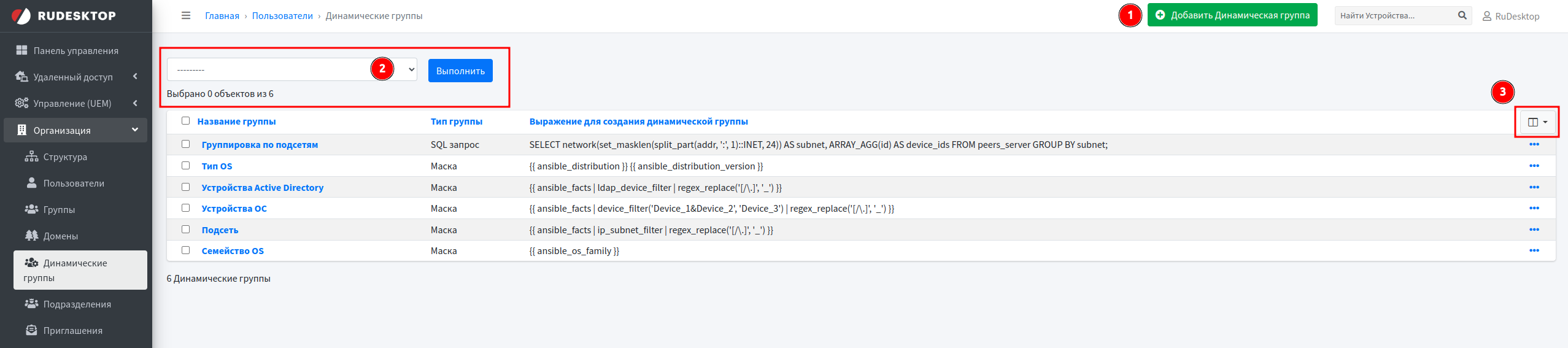
Кнопка Добавить Динамическую группу
Массовые действия
Таблица с возможностью настройки отображаемых столбцов
1. Добавление динамической группы¶
При нажатии на кнопку Добавить Динамическую группу откроется страница добавления динамической группы со следующими вкладками:
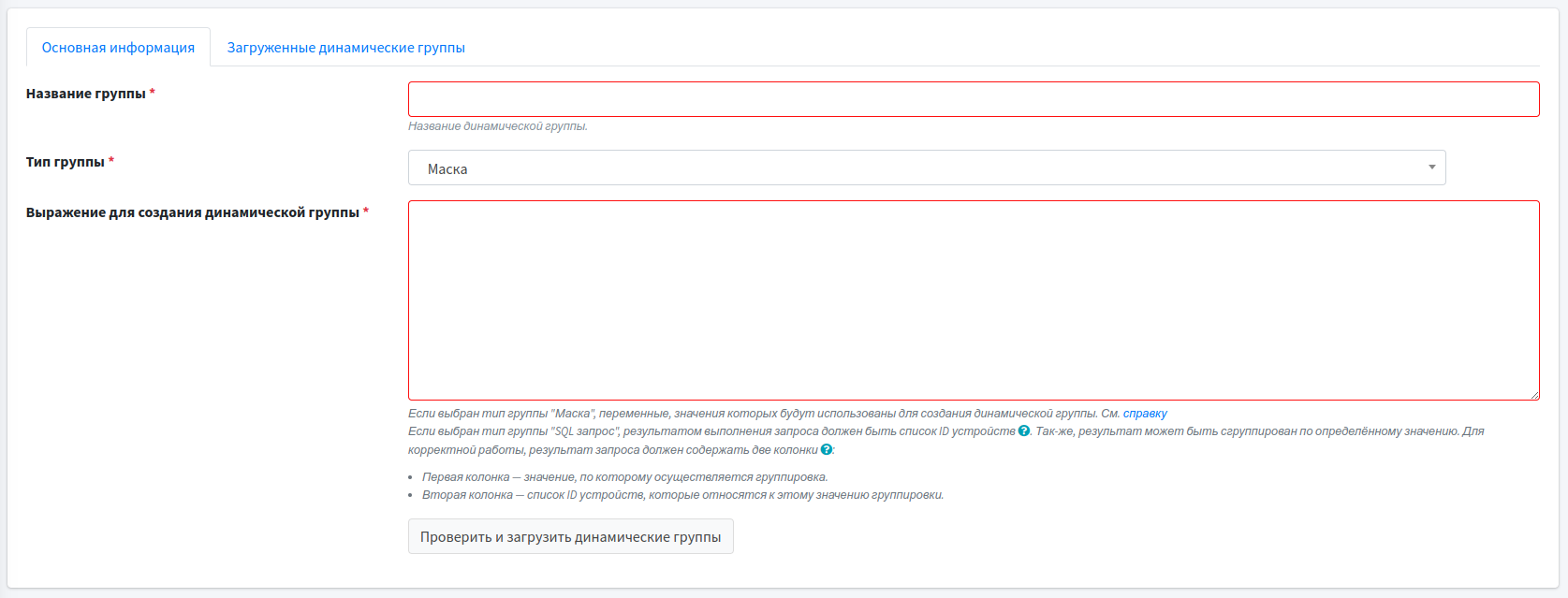
Основная информацияПоле Название группы — наименование динамической группы
Поле Тип группы — маска или SQL запрос
Поле Выражение для создания динамической группы — выражение для создания динамической группы может быть представлено в виде набора переменных Ansible или SQL запроса
Кнопка Проверить и загрузить динамические группы — кнопка служит для выполнения Ansible выражений или SQL запросов для группировки устройств
Загруженные динамические группыЭта вкладка содержит информацию о созданных динамических группах
2. Массовые действия¶
Доступные действия:
Удалить выбранные динамические группы — удаляет выбранные динамические группы из таблицы
Экспортировать выбранные динамические группы — позволяет экспортировать в файл выбранные динамические группы
Примечание
После выбора данного действия, нужно выбрать необходимый формат файла
Важно
В зависимости от прав, действия могут отсутствовать
Для выполнения действия, необходимо нажать на кнопку Выполнить
2.1. Удаление динамических групп¶
Для массового удаления динамических групп, необходимо:
Отметить необходимые динамические группы в таблице
Выбрать действие Удалить выбранные динамические группы
Нажать на кнопку Выполнить
На открывшейся странице будет отображаться информация, какие динамические группы будут удалены
Нажать на кнопку Да, я уверен
Можно отменить данную операцию нажав на кнопку Нет, отменить и вернутся к выбору
Выбранные динамические группы будут удалены
2.2. Экспорт динамических групп¶
Для массового экспорта динамических групп, необходимо:
Отметить необходимые динамические группы в таблице
Выбрать действие Экспортировать выбранные динамические группы
Выбрать необходимый формат файла
Нажать на кнопку Выполнить
Файл будет загружен на устройство
3. Таблица¶
Таблица разбита по столбцам:
Название группы— показывает имя динамической группы
Тип группы— показывает тип группы: маска или SQL запрос
Выражение для создания динамической группы— переменные ansible или тело SQL запроса
Операции¶
При нажатии на кнопку с правого края таблицы, открывается контекстное меню
Доступные действия:
Редактировать— при выборе этого пункта, откроются свойства динамической группы
Удалить— при выборе этого пункта, динамическая группа будет удалена
История изменений— при выборе этого пункта, будет отображена история динамической группы: создание/редактирование и пользователь, который выполнил данные операции
Свойства динамических групп¶
Редактирование¶
При нажатии на кнопку Редактировать откроется страница свойств
После чего откроется страница со свойствами домена для изменения. Подробнее о вкладках и полях
Меню действий¶
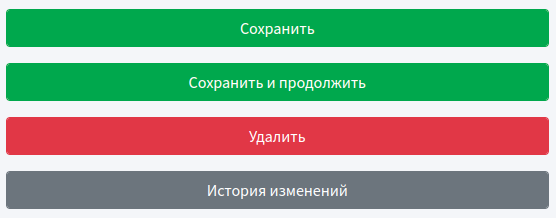
Имеет следующие возможности:
Сохранить — производит сохранение внесенных изменений и перенаправляет на страницу «Динамические группы»
Сохранить и продолжить — производит сохранение внесенных изменений и позволяет остаться на странице редактирования для выполнения дальнейших операций
Удалить — производит удаление динамической группы и перенаправляет на страницу «Динамические группы»
Примечание
После нажатия на кнопку Удалить откроется страница подтверждения удаления динамической группы
После подтверждения удаления динамической группы, произойдет переход на страницу «Динамические группы» и появится уведомление Динамическая группа «НАЗВАНИЕ_ГРУППЫ» была успешно удалена
История изменений — отображает все изменения выполненные для этой динамической группы
Пример¶
Маска¶
Пример создания динамической группы для разделения устройств по подсетям на основе Ansible фактов
Для создания динамической группы, необходимо:
Нажать на кнопку Добавить Динамическую группу
Заполнить поля:
Поле Название группы — Группировка по подсетям
Поле Тип группы — Маска
Поле Выражение для создания динамической группы:
{{ ansible_facts | ip_subnet_filter | regex_replace('[/\.]', '_') }}Нажать на кнопку Проверить и загрузить динамические группы
После этого откроется окно загрузки динамических групп, и начнется процесс их создания
После завершения загрузки динамических групп необходимо нажать на кнопку Закрыть
Автоматически откроется вкладка «Загруженные динамические группы», где будут отображены динамические группы и количество устройств в них
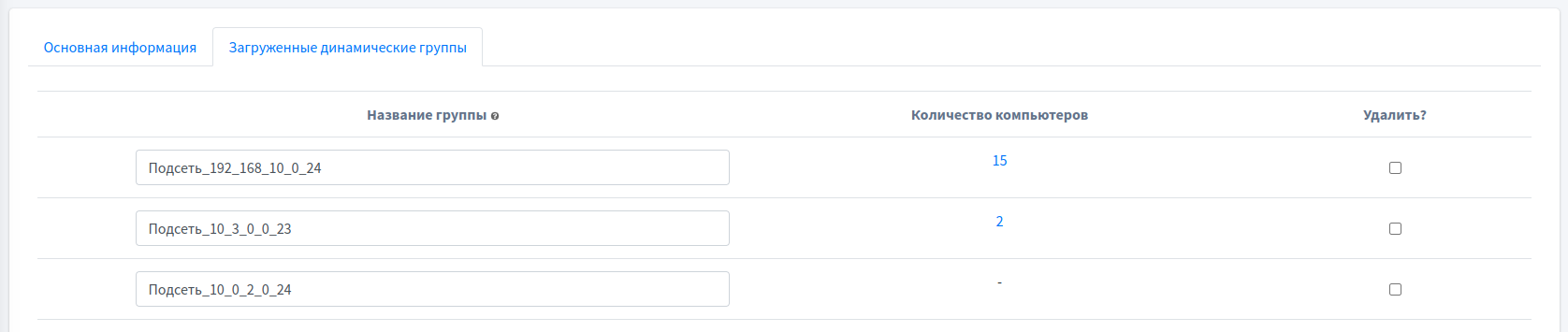
SQL запрос¶
Пример создания динамической группы для разделения устройств по подсетям на основе SQL запроса
Для создания динамической группы, необходимо:
Нажать на кнопку Добавить Динамическую группу
Заполнить поля:
Поле Название группы — Группировка по подсетям
Поле Тип группы — SQL-запрос
Поле Выражение для создания динамической группы:
SELECT network(set_masklen(split_part(addr, ':', 1)::INET, 24)) AS subnet, ARRAY_AGG(id) AS device_ids FROM peers_server GROUP BY subnet;
Нажать на кнопку Проверить и загрузить динамические группы
После этого откроется окно загрузки динамических групп, и начнется процесс их создания
После завершения загрузки динамических групп необходимо нажать на кнопку Закрыть
Автоматически откроется вкладка «Загруженные динамические группы», где будут отображены динамические группы и количество устройств в них

Пример создания динамической группы для разделения устройств по версии клиента RuDesktop на основе SQL запроса
Для создания динамической группы, необходимо:
Нажать на кнопку Добавить Динамическую группу
Заполнить поля:
Поле Название группы — Группировка по версии клиента
Поле Тип группы — SQL-запрос
Поле Выражение для создания динамической группы:
SELECT version AS value, array_agg(id) AS servers FROM peers_server GROUP BY version;
Нажать на кнопку Проверить и загрузить динамические группы
После этого откроется окно загрузки динамических групп, и начнется процесс их создания
После завершения загрузки динамических групп необходимо нажать на кнопку Закрыть
Автоматически откроется вкладка «Загруженные динамические группы», где будут отображены динамические группы и количество устройств в них